电脑全屏截图按什么键,电脑全屏截图键按哪个


大家好,我是老盖,感谢观看本篇文章,本文做的也有视频,也可以看我发布的视频。




今天给大家讲一下系统自带的截图工具,有的时候没有第三方截图工具的时候,可以用系统这个。
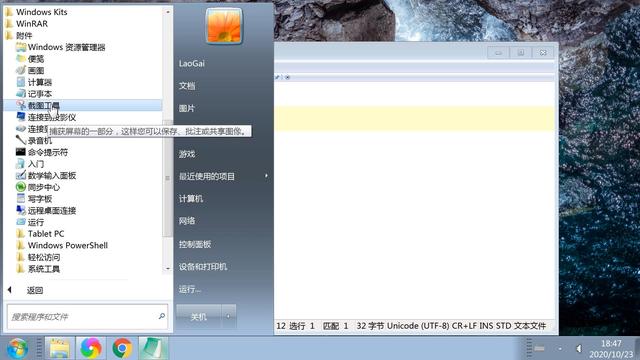
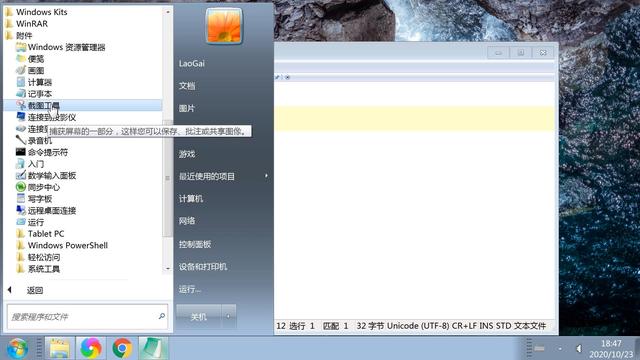


我们可以点开始程序附件,然后找到这个截图工具。
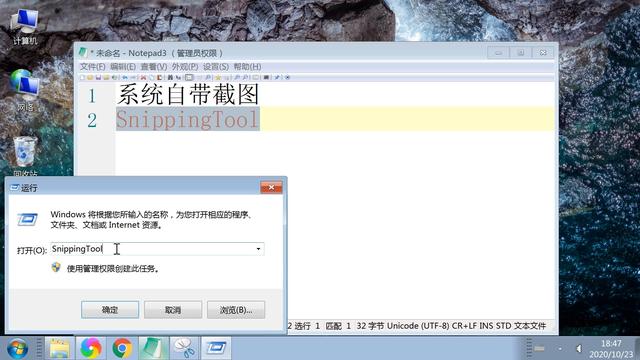
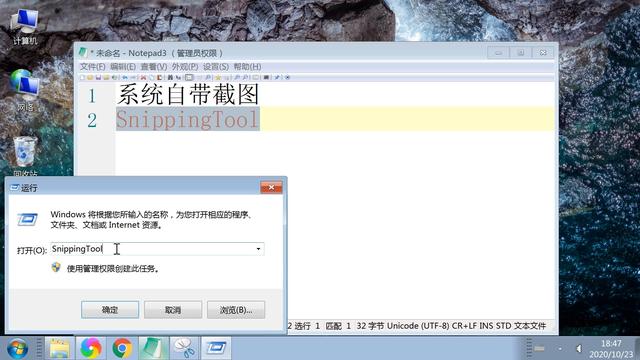


也可以点开始运行输入命令spippingtool。




运行截图工具之后,左侧有个新建,有多种方式截图,我们先选择任意格式截图。




任意格式截图是可以截取一个不规则的图形,截图后会出现截图工具编辑窗口,这里可以进行写字橡皮擦保存等一些操作。




我们再次用矩形截图,矩形截图类似我们用的其他第三方截图工具,大家可以测试一下系统自带的这个截图工具。
感谢观看本篇文章,希望对你有所帮助,本文由老盖聊技术原创,本文是出于爱心帮助人的目的所写,请随意分享转载,感谢正能量传播。
本文地址:https://www.cknow.cn/archives/32068
以上内容源自互联网,由百科助手整理汇总,其目的在于收集传播生活技巧,行业技能,本网站不对其真实性、可靠性承担任何法律责任。特此声明!
如发现本站文章存在版权问题,烦请提供版权疑问、侵权链接、联系方式等信息发邮件至candieraddenipc92@gmail.com,我们将及时沟通与处理。
相关推荐
-
win10屏幕亮度调节条没了怎么办,win10屏幕亮度无法调节解决办法
IT之家讯 “亮度调节”是笔记本电脑和平板电脑等便携式设备不可缺少的重要功能。因为在电池模式下,屏幕亮度对电池的续航能力有很大的影响。在Win10中,这项功能也是无处不在,任务栏电…
-
vivo手机字体大小怎么设置,字体放大
很多朋友使用vivo手机,那您知道吗?vivo手机开机键和音量键除了调试声音大小、开机关机之外,其实还隐藏4个非常实用的功能,连苹果手机都羡慕,接下来一起了解到底是哪4个功能呢,记…
-
苹果ipadmini4什么时候上市的,苹果ipadmini4现在什么价格
ipad mini 6什么时候上市的 ipadmini6发布时间最新消息 坦率来说,苹果当下的iPad产品线略显混乱,iPad Pro、iPad Air、iPad和iPad min…
2023年8月23日 -
奔腾cpu天梯图怎么找,奔腾cpu天梯图
年中618网购狂欢节临近,受不少商家降价促销活动利好,近期DIY装机的朋友也明显多了起来。对于装机朋友来说,最重要的是选CPU和显卡了,今天“电脑百事网”带来了CPU天梯图2018…
-
手机电子签名怎么弄,手机上怎么弄电子签名
刚接触电子签名的企业或个人,往往不太清楚,电子签名怎么签,需要注意什么。作为新兴的电子签约方式,电子签名不仅仅是手写签名或印章的数字图像化,它还需要能够识别签名人的身份以及认可所签…
2023年8月20日 -
电脑文件清理步骤,电脑清理文件最好的方法
电脑使用时间久了,系统就会产生各种垃圾文件,影响电脑的整体运行。而最近更是有很多朋友升级到Win10系统,电脑c盘的可以空间也会变小,所以知道如何一键清理系统垃圾文件就很有必要了。…
2023年8月16日 -
戴尔官网售后服务在哪里,戴尔官网售后服务电话免费吗
戴尔电脑总店及售后维修服务中心,是以2.0新概念的装修科技风格,店铺展示丰富,并设有电竞休息区,体验区,直播区,多玩为一体的旗舰店。戴尔新的店铺面貌,全新2.0装修,请您一睹风采。…
2023年8月14日 -
win7添加网络打印机步骤,win7如何添加网络打印机步骤图解
连接共享打印机的准备工作: 1.确认本地打印机已经正常连连接,可以正常打印。 2.确认网络的连通性(同一个局域网中或同一个工作组中)。 3.设置共享权限以及确认打印服务是否开启。 …
-
鼠标的基本操作有哪些,鼠标的基本最简单的操作有哪两种
鼠标已经成为操作电脑的必备工具,想要熟练地操作电脑就必须要会操作鼠标,而且是灵巧的使用。抓握鼠标的方法是用手掌心轻轻贴着鼠标,拇指和小指轻轻抓在鼠标的两侧,再将食指和中指自然弯曲,…
2023年7月5日 -
主机开了显示器没反应无信号原因,主机开了显示器无信号
电脑显示屏我们经常也能够遇到一些问题,这其中就有电脑黑屏和无信号的问题,下面就一起来看看电脑显示器黑屏或者无信号的一些原因。 1、显卡问题 如果电脑使用的是独立显卡,可能是显卡出现…
2023年8月23日 -
小米手环2亮度太暗怎么调,小米手环2恢复出厂设置
近日,多位小米手环2用户向《消费者报道》报料,称自己的手环产品屏幕亮度大幅降低,以致于影响正常使用。 据消费者反映,发现屏幕亮度过低的问题后,他们多次与小米的客服人员和售后人员联系…
-
彩色复印多少钱一张
一般去打印店打印各种文件时,大家会选择合适的尺寸来打印,常规使用的尺寸有A3、A4、A5等,其中A4大小的尺寸是使用较多的打印尺寸,在打印店使用A4纸张打印的话,不同的店铺打印的价…
2023年10月11日
